¿Cómo pasar sistema operativo y datos de un disco a otro HDD?
- Inicio
- Support
- Consejos-Copia de seguridad
- ¿Cómo pasar sistema operativo y datos de un disco a otro HDD?
Resumen
Hoy en día, los usuarios de computación prefieren hacer copia de seguridad con un disco duro HDD más rentable o clonar el sistema operativo a otro HDD directamente. Entonces, ¿cómo pasar sistema operativo y datos de un disco a otro HDD? Proporcionaremos varios métodos prácticos.
ÍndiceCONTENTS
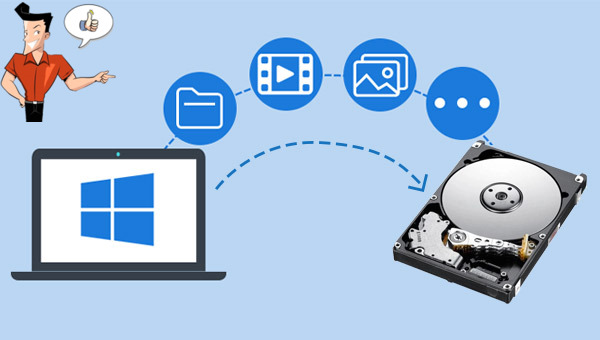

Alineación 4K automática Realiza la alineación 4K automáticamente al migrar Windows a SSD.
Compatible con GPT y MBR Se empareja automáticamente al formato de partición adecuado.
Soportar para NTFS y FAT32 Transfiere varios archivos en diferentes sistemas de archivos.
Copia de seguridad simple y rápida La velocidad de la copia de seguridad alcanza a los 3000 MB/s.
Múltiples funciones de respaldo Respaldo de sistema/ partición/ disco duro/ archivos y clonación de disco.
Alineación 4K automática Realiza la alineación 4K automáticamente al migrar Windows a SSD.
Compatible con GPT y MBR Se empareja automáticamente al formato de partición adecuado.
Múltiples funciones de respaldo Respaldo de sistema/ partición/ disco duro/ archivos y clonación de disco.
Prueba gratisPrueba gratis ¡Ya hemos proporcionado a 800 usuarios prueba gratis !


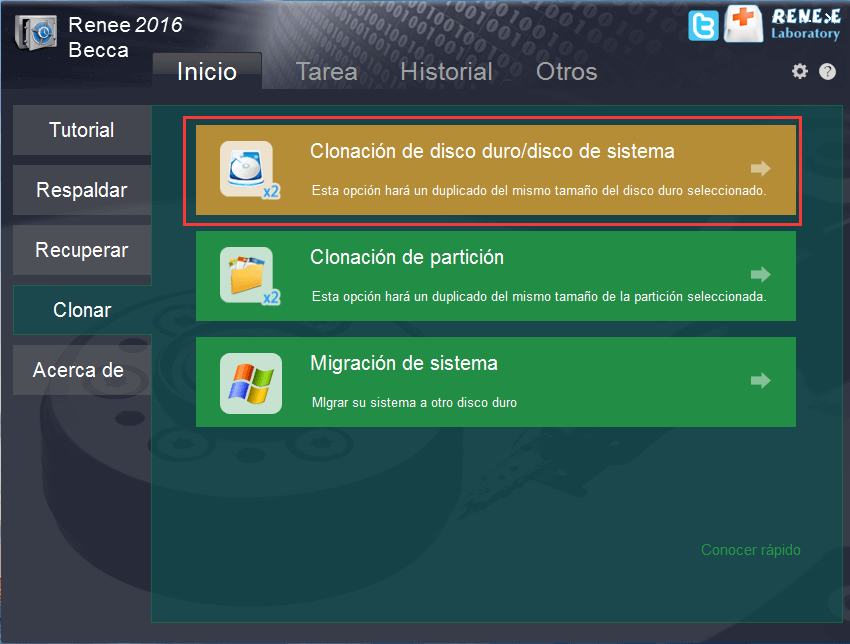


Método de respaldo avanzado Respaldo incremental, diferencial y automático para hacer una copia de seguridad solo de los archivos agregados y diferentes.
Crear archivo de imagen de disco Guarda todos los datos de un disco duro como archivo de imagen de disco.
Borrar permanentemente el disco duro Soporta 17 estándares de borrado diferentes, como DoD 5220.22 emitido por el Departamento de Defensa del Estado.
Respaldo rápido La velocidad de la copia de seguridad puede alcanzar hasta 3000 Mbps.
Varios tipos de archivos Soporta cualquier formato de archivo y cualquier tipo de dispositivo de almacenamiento.
Varios tipos de archivos Soporta cualquier formato de archivo y cualquier tipo de dispositivo de almacenamiento.
Método de respaldo avanzado Respaldo incremental, diferencial y automático para hacer una copia de seguridad solo de los archivos agregados y diferentes.
Respaldo rápido La velocidad de la copia de seguridad puede alcanzar hasta 3000 Mbps.
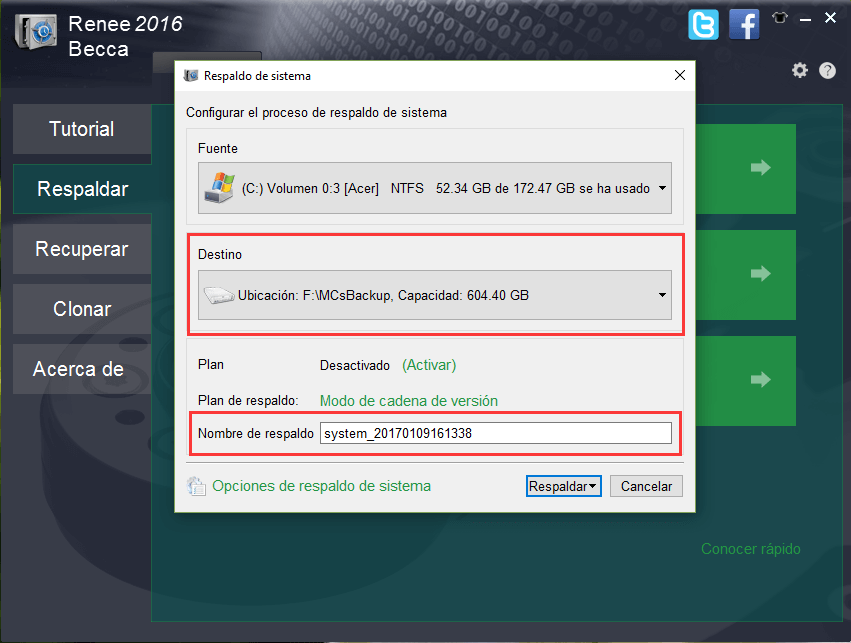
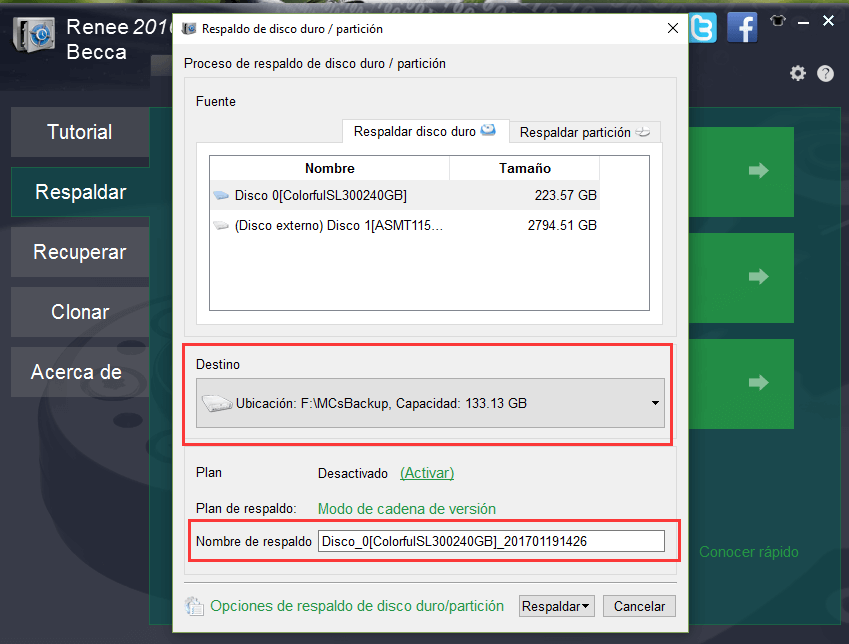
Posts Relacionados :
¿Cómo formatear disco duro en Windows 10?
03-12-2021
Alberte Vázquez : Si va a vender su equipo, debería asegurarse de haber eliminado toda su información personal. O puede que...
¿Sabe cómo restaurar Windows 10 de fábrica?
10-12-2021
Hernán Giménez : Si tu PC se ha puesto muy lenta o se comporta de forma extraña, como fallo de inicio,...
¿Cómo pasar sistema Windows 10 a SSD?
09-10-2021
Estella González : SSD (unidades de estado sólido) es un poderoso dispositivo de almacenamiento de datos. El reemplazo de un disco...
Precauciones para cambiar el disco duro de una PC
28-09-2021
Camila Arellano : La PC cada vez más utilizada consume gradualmente el rendimiento del disco duro, la mejor manera de dar...

